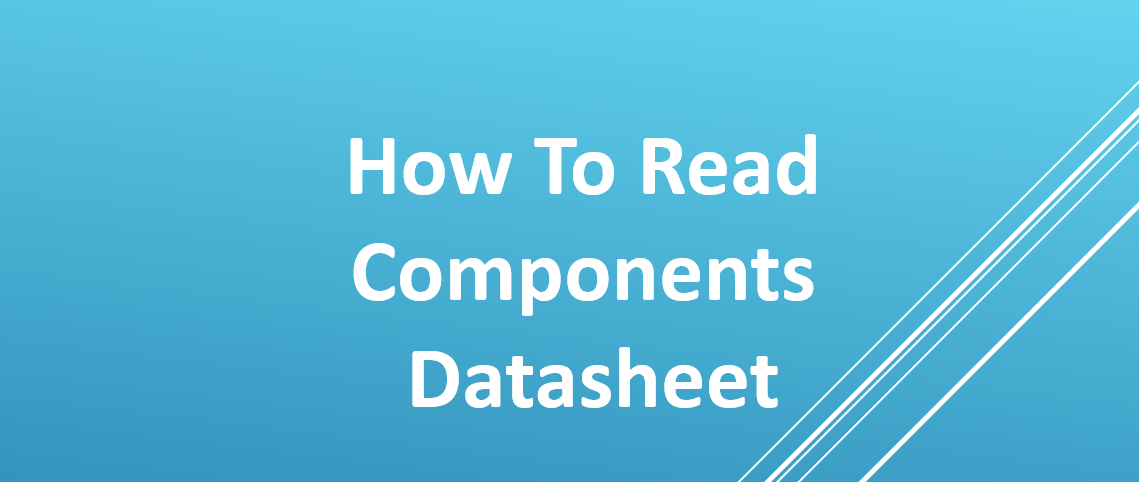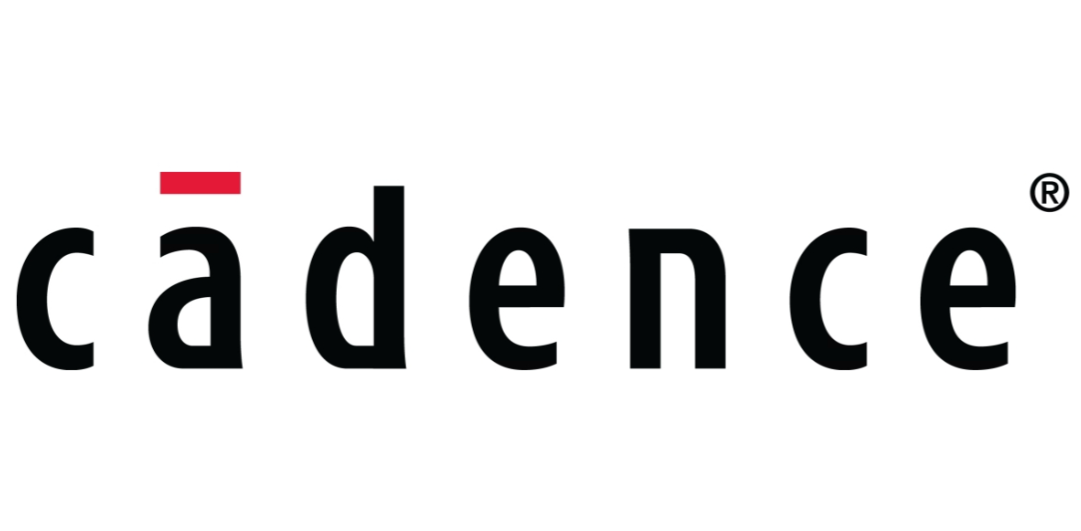
Cadence设计训练(三)元器件封装设计
本文最后更新于 2024-05-23,文章内容可能已经过时。
1、研读芯片手册
根据芯片手册,确定各边管脚起始坐标以及管脚间距等信息为封装绘制做准备,下图为GD32E230芯片LQFP48封装为例,具体可以将芯片管脚分为4个象限分别对应1、2、3、4;
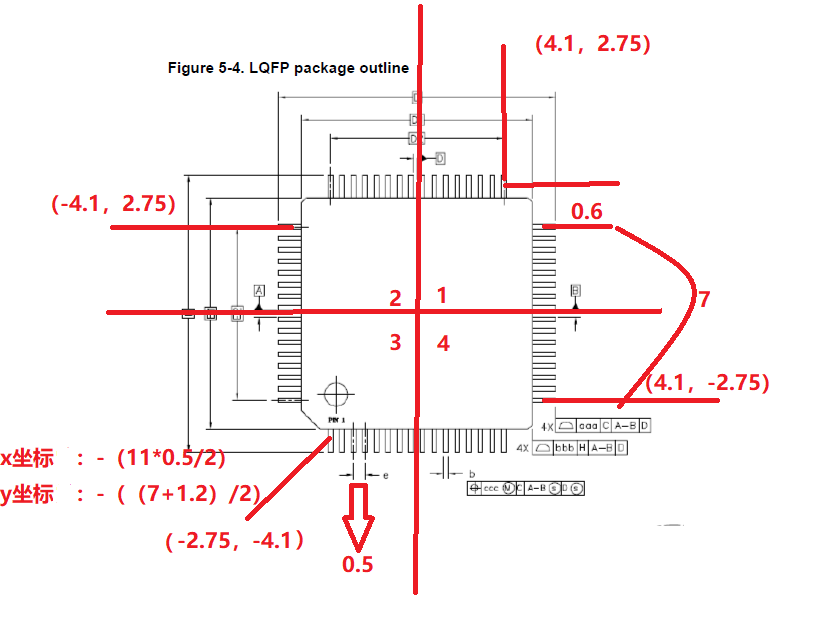
2、封装设计软件初始化设置
2-1、封装文件新建、单位设置
1、打开下图所示功能菜单对话框选择Allegro PCB Designer
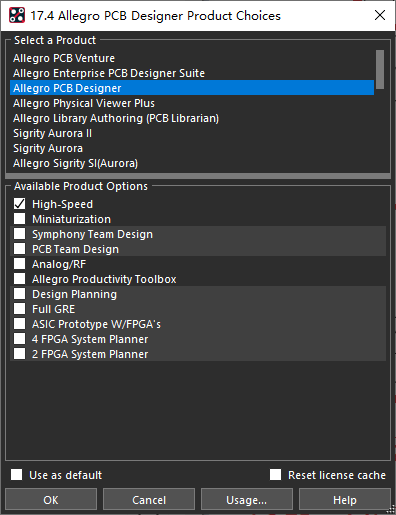
2、进入软件应用后新建,选择封装文件存储目录,类型选择Package symbol
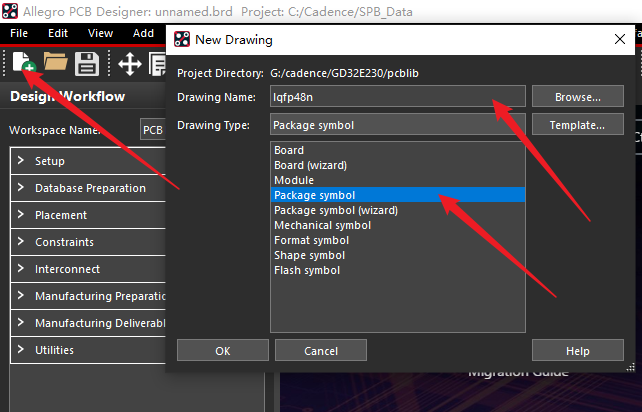
3、文件新建后,首先应设置单位(这里采用mm单位制)
- 点击功能菜单Setup->Design Parameters...
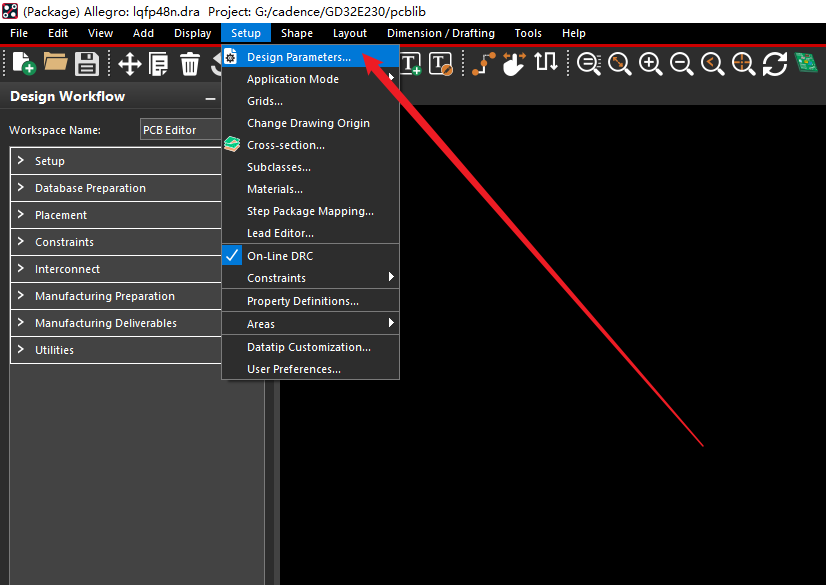
- 点击Design中单位制选择Millimeter为单位

2-2、设置封装设计中封装的坐标原点
1、在功能菜单中点击显示图纸栅点,方便坐标原点的放置,具体如下:
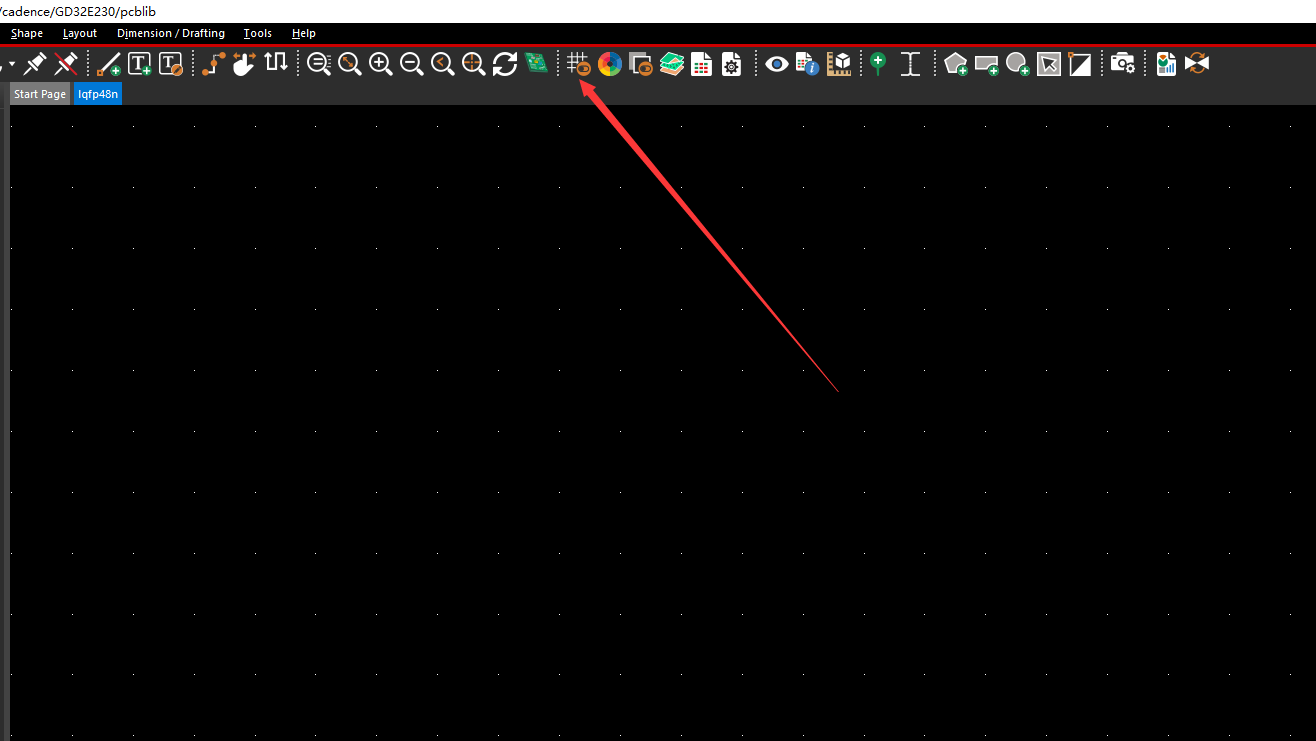
2、点击菜单栏Setup->Change Deawing Origin,出现光标点击放置原点
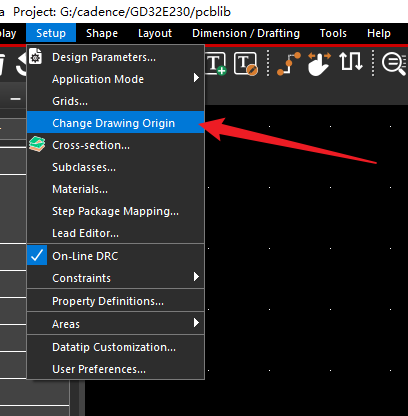
3、在任意的位置放置坐标原点
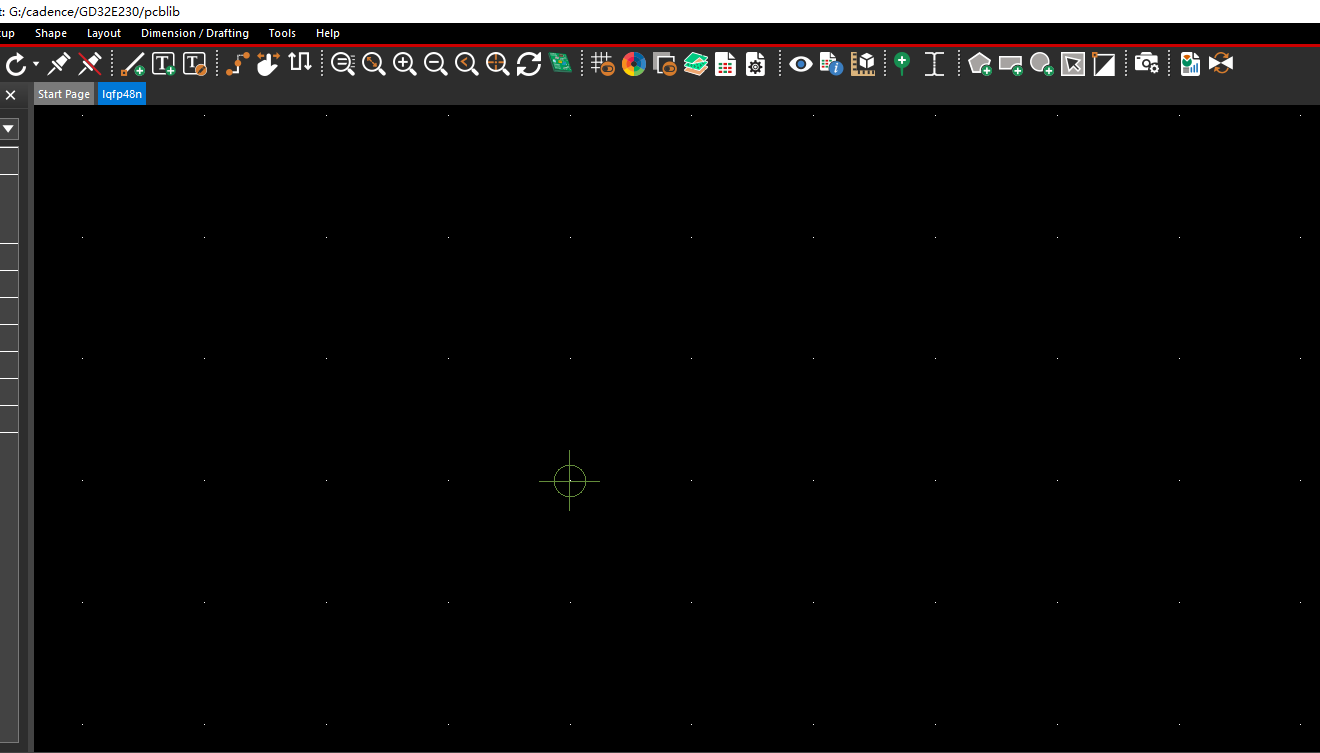
4、点击菜单栏中Setup->Design Parameters,选择Design,查看Extents关于坐标原点,进行手动修改,注意这里的数值要为负数,到此坐标原点设置修改完成,具体参考如下:

2-3、放置封装管脚焊盘
1、选择加载之前绘制的焊盘将其添加到元器件封装设计中
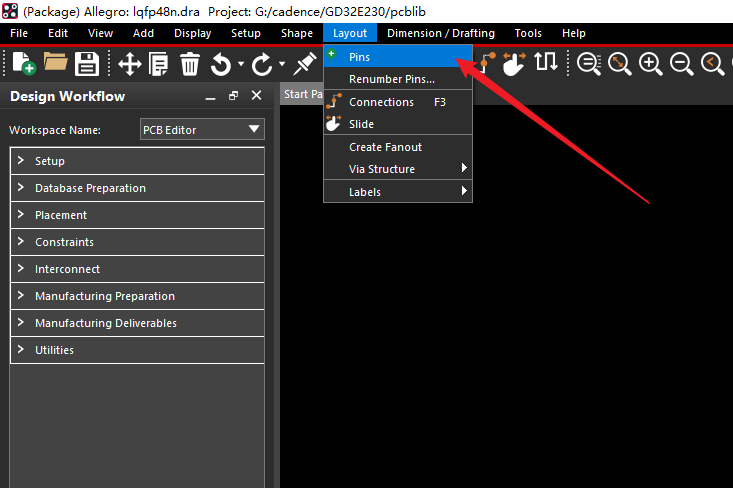
2、选择加载之前绘制的焊盘;输入需要加载绘制的焊盘,搜索添加到元器件PCB封装绘制器中
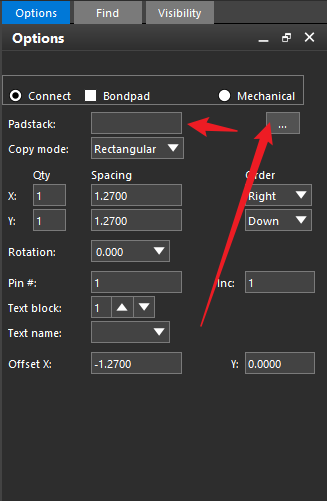

3、确定管脚起始号,并且设定管脚间距,此外设定原点(参考点)坐标
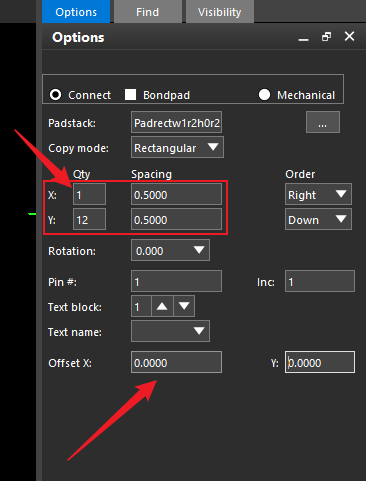
在command中先输入坐标点**(x -4.1 y 2.75)**,确定1-12脚,按下回车键后进行输出。
注意💡:在command中x,y坐标必须中必须要有空格,x,y名称与数值之间也必须要有空格,如下图格式为(x ** y **)同时也可以采用(x ** **)即可
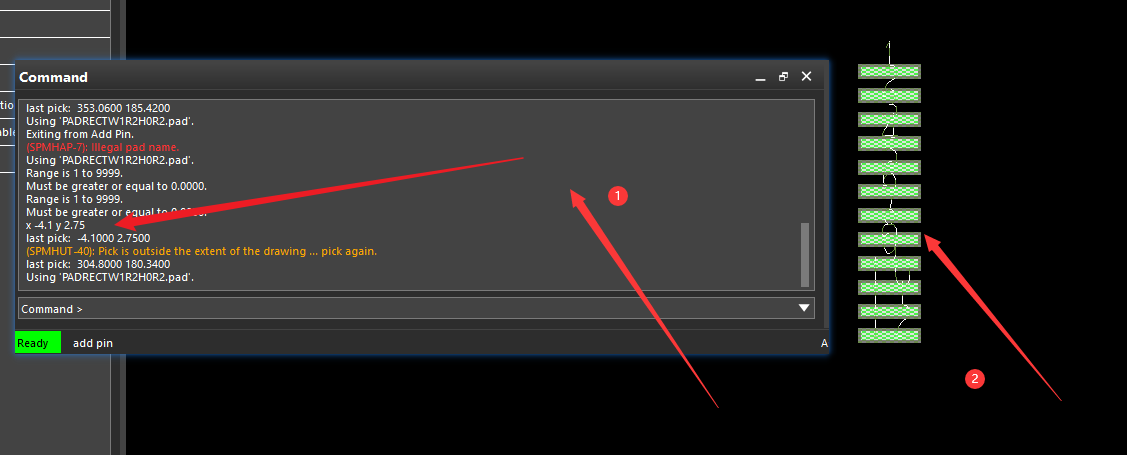
4、首先输入13号起始管脚所对应的信息,其中在Rotation中将其选择90度进行旋转,然后在Command输出管脚坐标点**(x -2.75 -4.1)**,最后输出6所示管脚封装焊盘
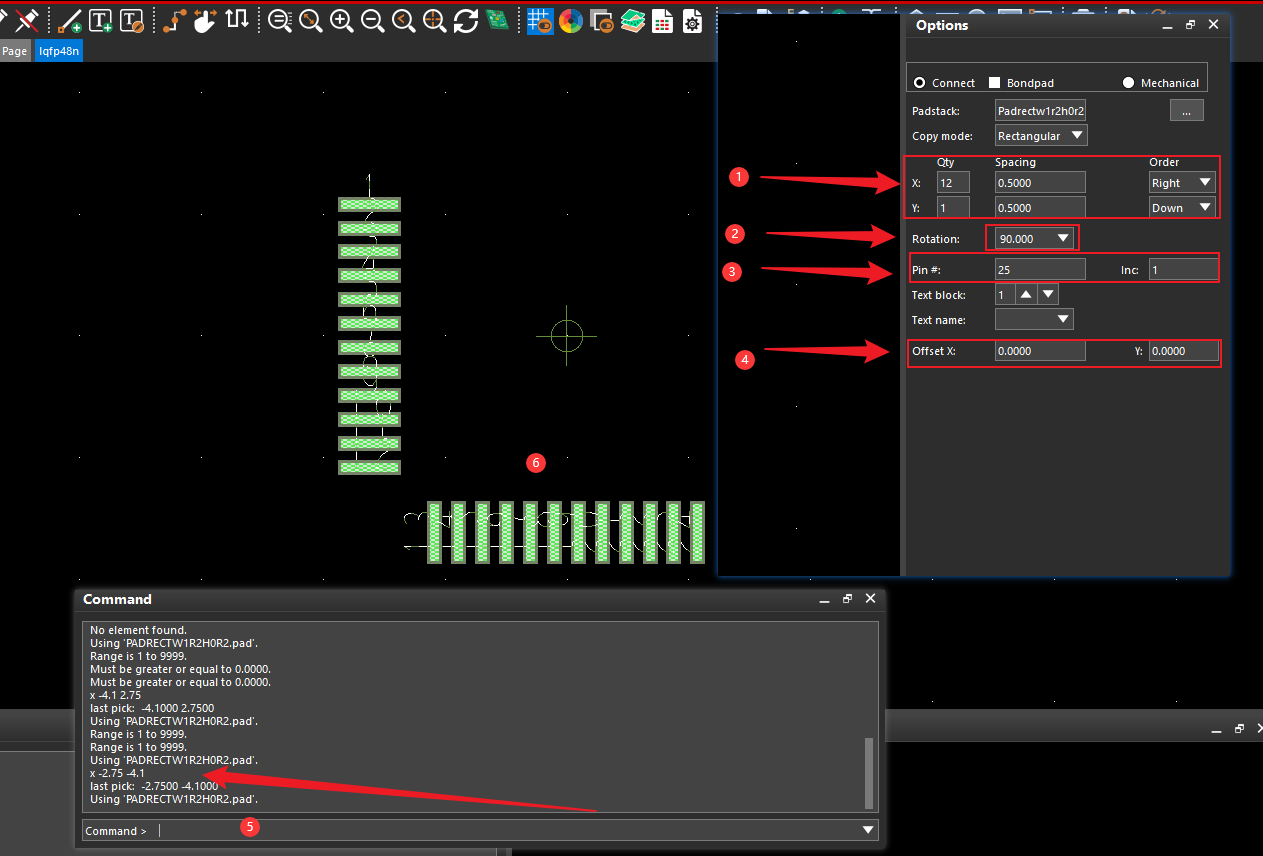
5、首先输入25号起始管脚所对应的信息,其中在Rotation中将其选择旋转回0度,同时在Order中y设置为up,然后在Command输出管脚坐标点**(x 4.1 -2.75)**,最后输出管脚封装焊盘
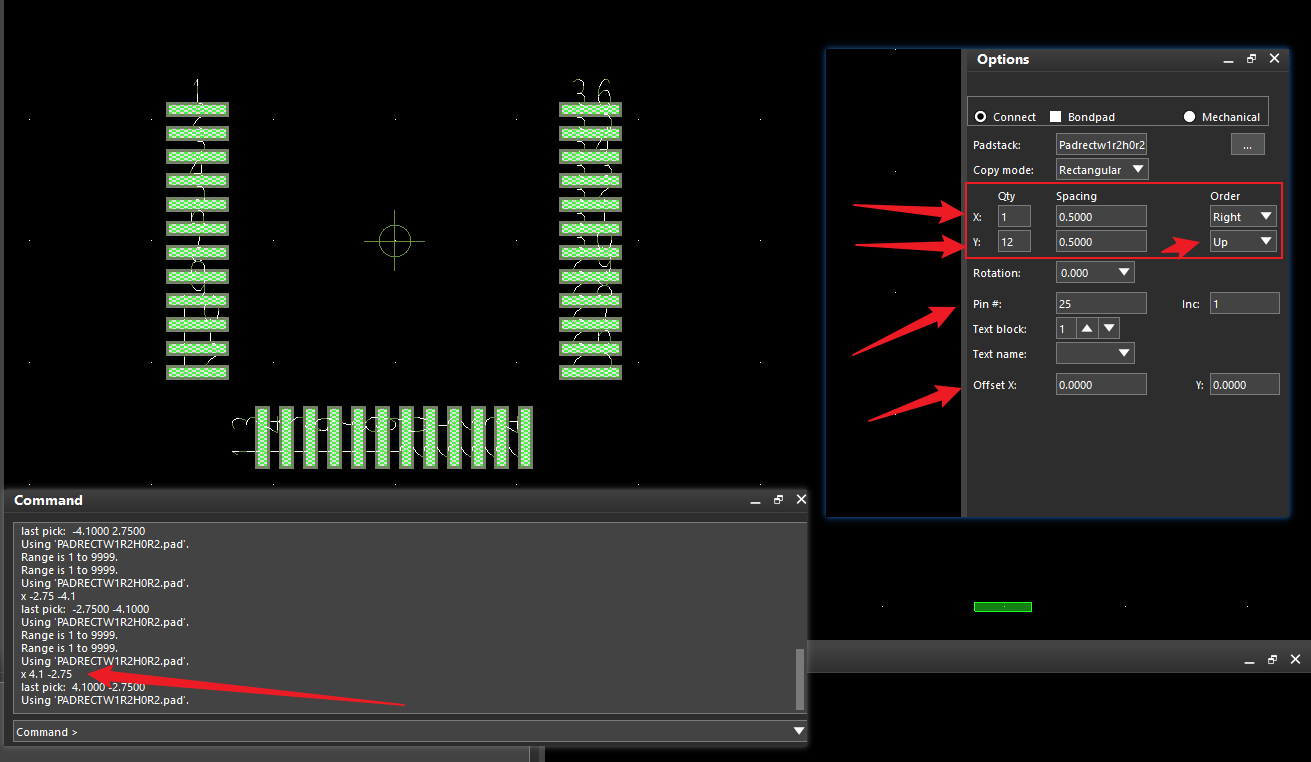
5、首先输入37号起始管脚所对应的信息,其中在Rotation中将其选择旋转回0度,同时在Order中x设置为Left,然后在Command输出管脚坐标点**(x 4.1 2.75)**,最后输出管脚封装焊盘,到这里芯片管脚焊盘放置完成。
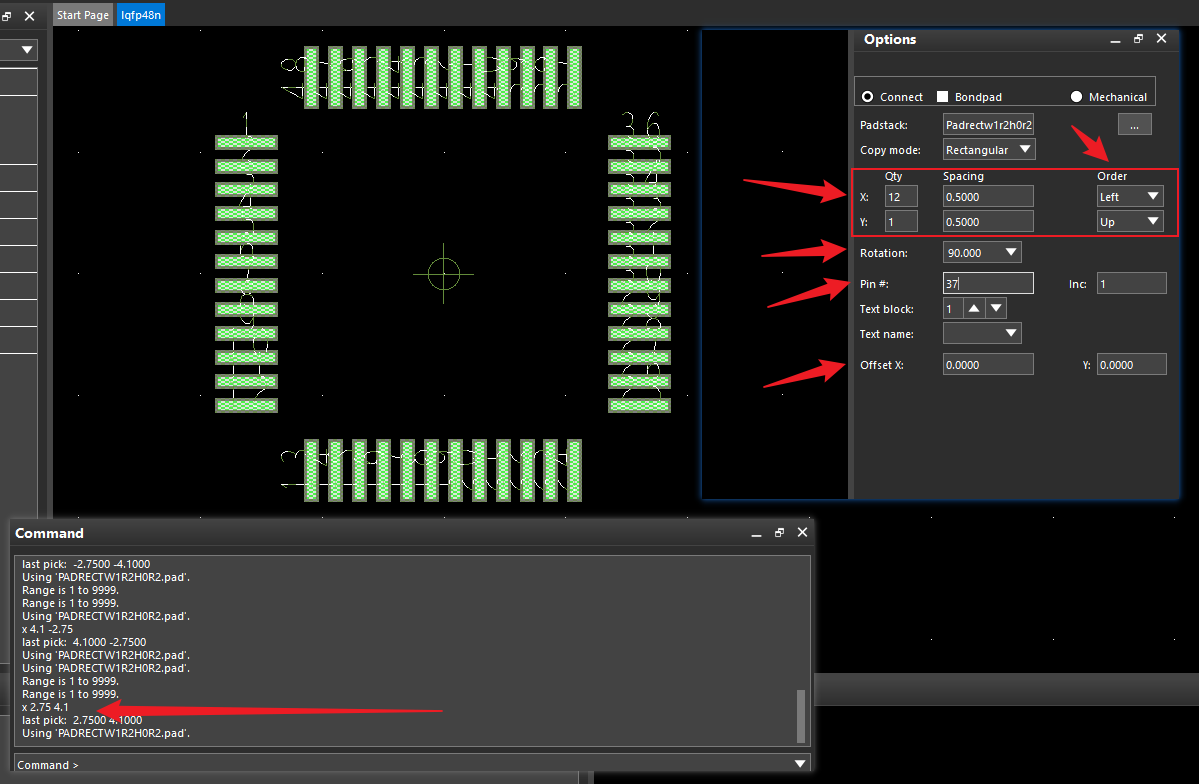
2-4、放置芯片封装边框
1、菜单栏点击Add->Line
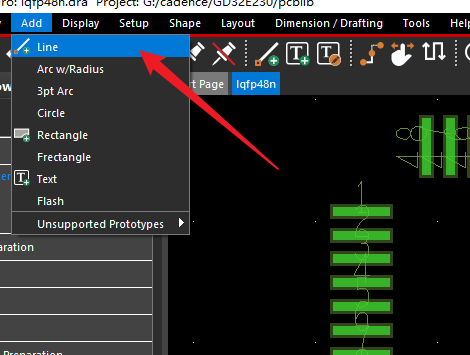
2、在C****ommand中输出对应的代码,先确定线段起始坐标点,依据其1-4顺序根据线段长度进行信息填入绘制,参考如下:
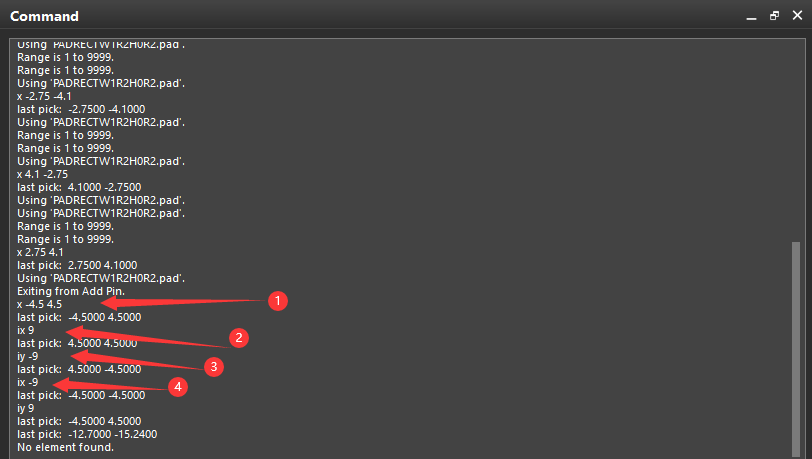
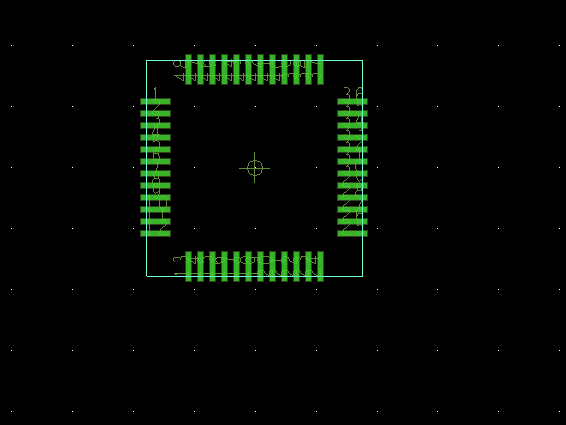
2-5、添加丝印
1、同样和上述边框绘制一样,添加Line线段
2、设置丝印线段参数,将其添加到顶层,转角为90度,线宽为0.127
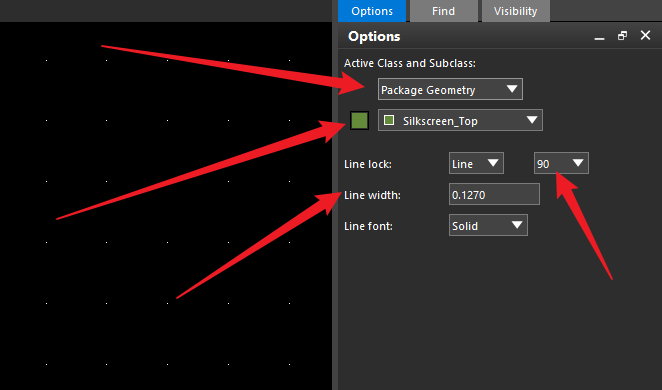
3、手动在芯片周边拖动绘制,其绘制效果如下:
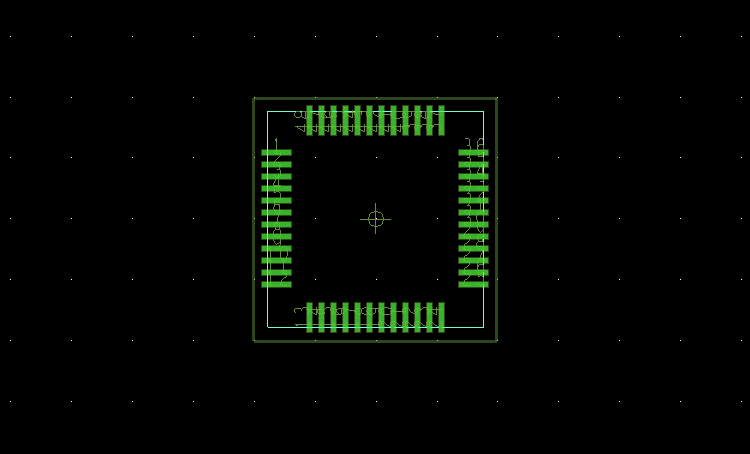
4、添加定位圆,在菜单栏中选择Add->Cricle
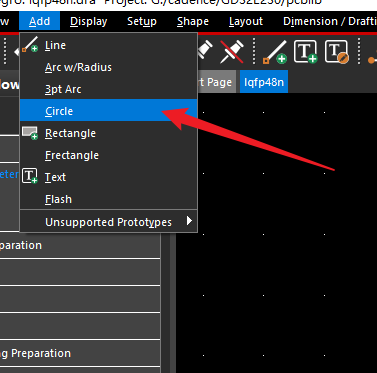
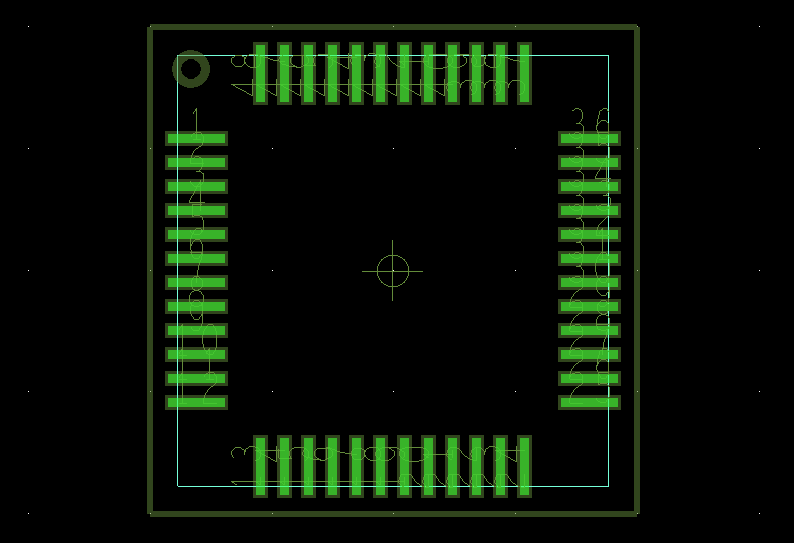
5、添加Layout->RefDes,键盘输出REF
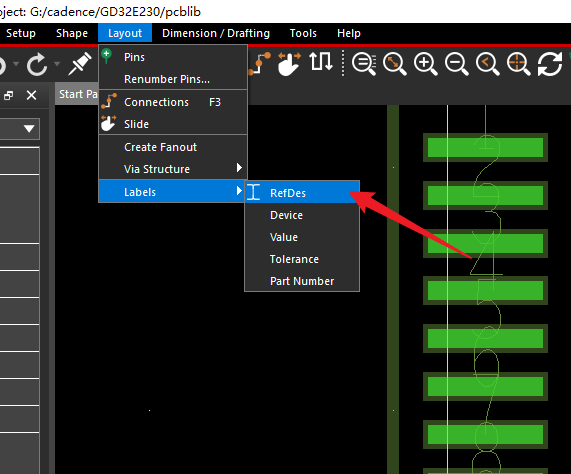
再添加一个RefDes->属性选择Silkscreen_Top,放置在丝印外围
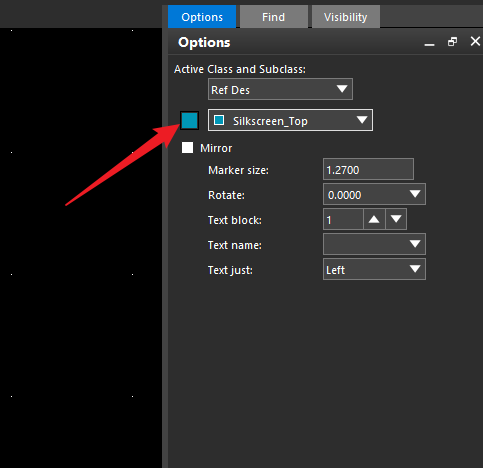
最终效果如下:

- 感谢你赐予我前进的力量